Hoe installeer je een Wi-Fi Connect Roomba

iRobot heeft een aantal verschillende modellen Roomba-stofzuigers, maar de met wifi verbonden Roombas zijn absoluut de handigste. Je kunt schoonmaaktaken starten of plannen vanaf je telefoon, je Roomba bellen vanaf je telefoon als je hem niet kunt vinden en zelfs beginnen met schoonmaken met Alexa of Google Assistant. Als u net een voor Wi-Fi geschikte Roomba heeft, kunt u de volgende stap zetten:
Download de iRobot HOME-app voor iOS of Android om aan de slag te gaan. Wanneer u de app voor het eerst opent, kiest u uw land en taal en tikt u vervolgens op Voorwaarden accepteren.
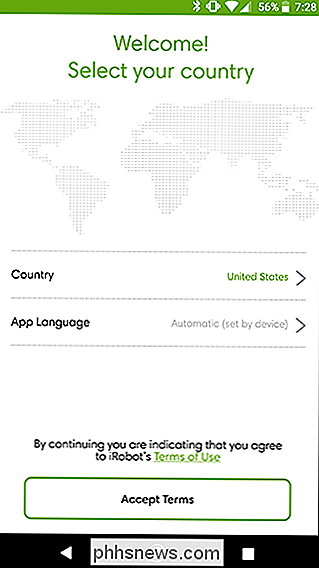
Vervolgens moet u uw Roomba-account maken of aanmelden bij uw Roomba-account. Als u een bestaand account heeft, tikt u op 'Inloggen'. Tik anders op 'Account maken'.

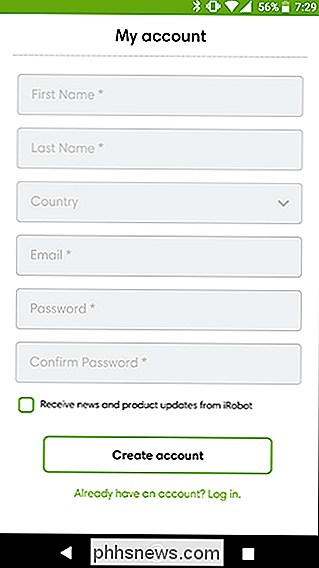
Tik in het volgende scherm op het type apparaat dat u hebt. Als het een robot met een stofzuiger is, kies dan Roomba. Als je een Braava Jet-dweilrobot hebt, tik je hieronder op. Tik hierna op Een nieuwe Roomba instellen.
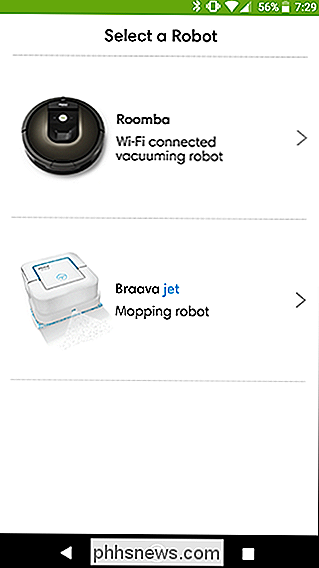
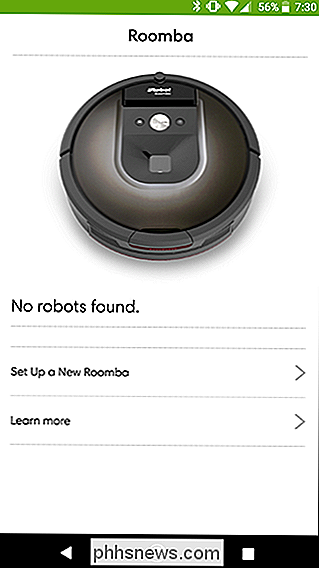
Op dit punt zal de app je door een aantal basisstellingsstappen in je huis leiden. Zoek eerst het dockingstation dat bij je Roomba werd geleverd en steek dit in de muur. Plaats het station vlak tegen een muur op een plaats waar de Roomba er gemakkelijk bij kan komen en houd het pad vrij.
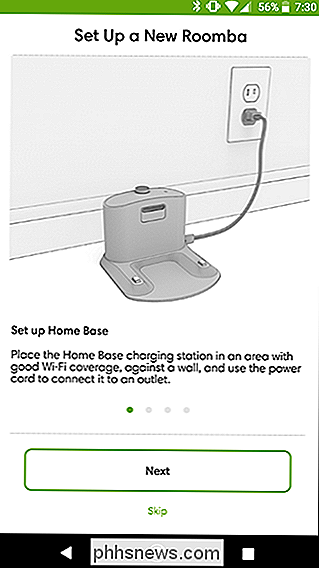
Draai vervolgens Roomba om en verwijder eventuele plastic lusjes of wikkels.
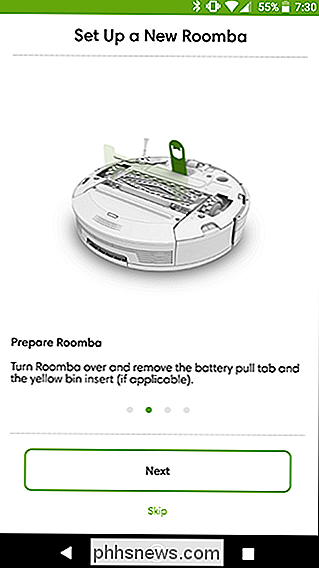
Stel vervolgens uw Roomba op het dockingstation opladen. Het moet een paar uur opladen voordat het voor de eerste keer wordt gebruikt. U kunt doorgaan met het instellen van uw telefoon terwijl uw Roomba wordt opgeladen.
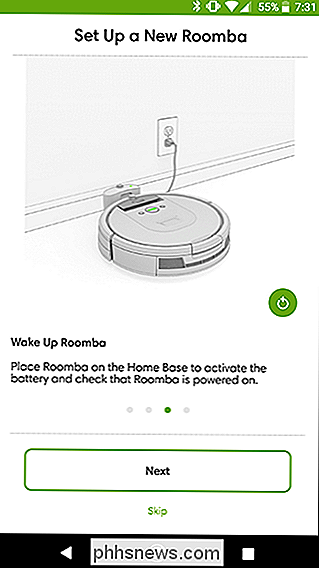
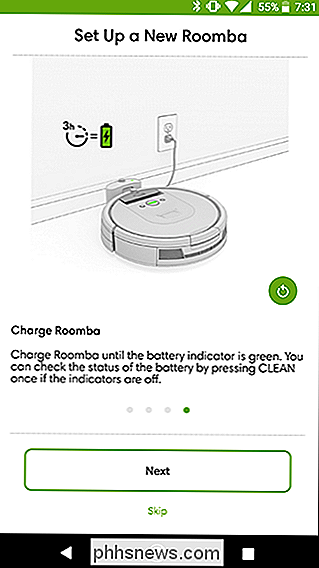
Terug op uw telefoon verbindt de app uw Roomba met het Wi-Fi-netwerk waarmee uw telefoon momenteel is verbonden. Houd er rekening mee dat als je niet je eigen Wi-Fi-thuisnetwerk gebruikt, je moet overschakelen voordat je verder kunt gaan. Tik op Doorgaan en voer in het volgende scherm het wachtwoord van je wifi-netwerk in en tik op Doorgaan.
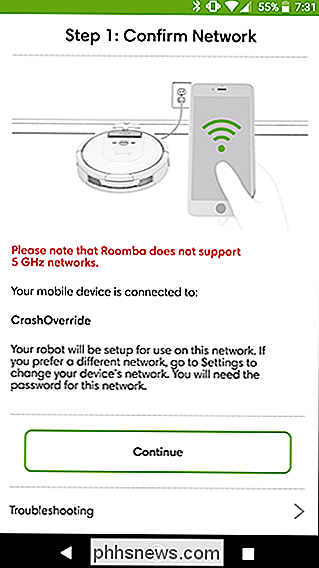
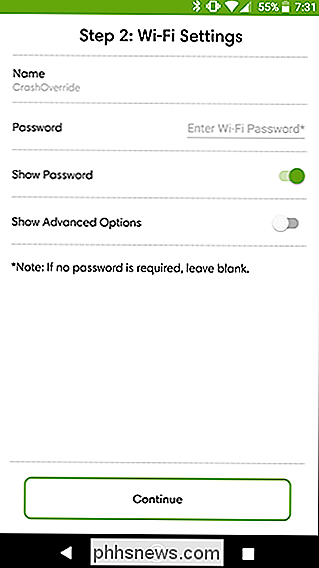
Houd op de Roomba zelf de knoppen met het doelpictogram en het startpictogram ingedrukt totdat de Roomba een toon maakt. Je vacuüm neemt even de tijd om verbinding te maken met je wifi-netwerk. Als het klaar is, ziet u een scherm zoals rechts.
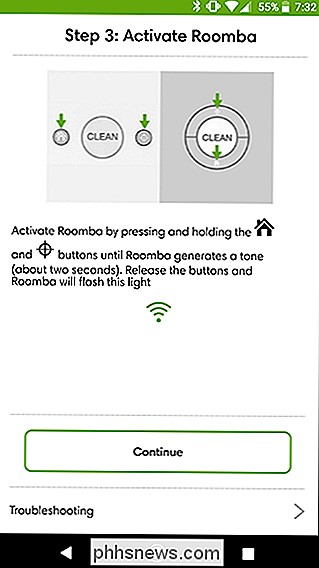
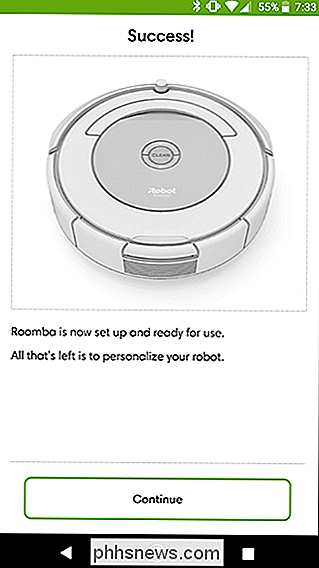
Op het volgende scherm kunt u uw stofzuiger antropomorfiseren door hem een naam te geven en zelfs zijn "verjaardag" te bevestigen. Gefeliciteerd, kleine maatje.
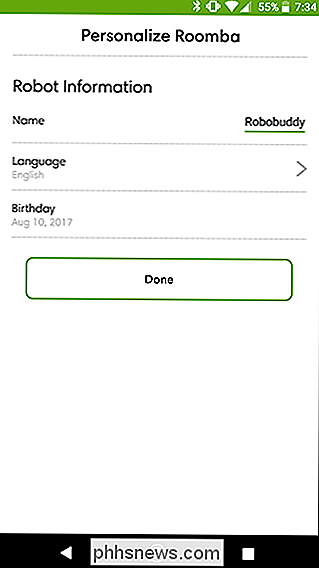
Nadat een korte video wordt afgespeeld om u te introduceren in uw Roomba, wordt u naar het hoofdscherm van de app gebracht. U kunt nu op de grote ronde knop "Opschonen" tikken om nu een reinigingsopdracht te starten (hoewel u een tijdje moet wachten om uw vacuüm op te laden), of op de middelste knop onder aan het scherm tikken om de dagelijkse reinigingen in te plannen.

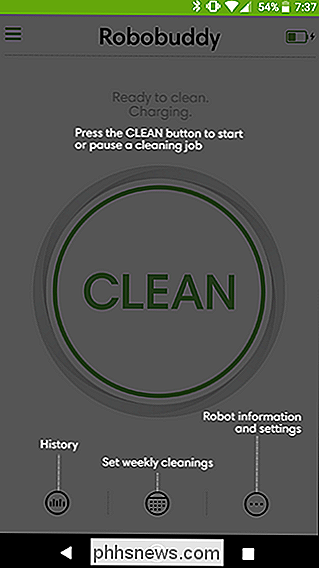
Uw Roomba kan meestal zonder toezicht werken, maar onthoud dat u nog steeds spullen moet oppakken en de vloeren grotendeels schoon moet houden als u wilt dat deze effectief schoonmaakt. Het vacuüm gaat rond de meeste rommel (zolang het niet onder de Roomba zelf past), maar dat is een andere plek die je robot niet kan schoonmaken. Terwijl je Roomba aan het opladen is, is het goed om de kamers schoon te maken die je bot zal stofzuigen.

De beste games voor uw low-power pc of laptop
PC-gaming beleeft op dit moment iets van een renaissance, maar de meeste mensen gebruiken hun machines nog steeds als utilitaire web- en e-mailtoegangspunten dan een platform voor videogames. Maar zelfs als je computer alle grafische kracht van een verdoofde hamster heeft, zijn er veel geweldige opties om te gamen.

Hoe de knoppen van een Xbox One-controller in Windows 10 opnieuw
Met Windows 10 kunt u nu de knoppen van een Xbox One-controller opnieuw toewijzen, net zoals u de knoppen op een Xbox One-console opnieuw kunt toewijzen. Deze functie is onderdeel van de Xbox Accessories-app, die niet standaard is geïnstalleerd. Beperkingen Helaas maakt deze nieuwe remapping-functie de noodzaak voor controller-remapping-apps van derden niet helemaal overbodig.



